哨子办公怎么使用考勤管理功能?哨子办公考勤管理功能使用方法
更新日期:2023-09-23 14:29:07
来源:系统之家
手机扫码继续观看

哨子办公怎么使用考勤管理功能?哨子办公是一款非常不错企业办公软件,用户们可以在里面进行工作汇报、考勤签到等,那么我们该怎么使用哨子办公的考勤管理功能呢?下面就给大家分享哨子办公考勤管理功能使用方法。
1.点击客户端左下角的管理后台图标,进入管理后台(具有管理员权限的人员,才可以看到)
2.首先进入考勤管理的考勤人员统计选项卡。个人考勤数据的统计,授权人员可查看并导出,打印。
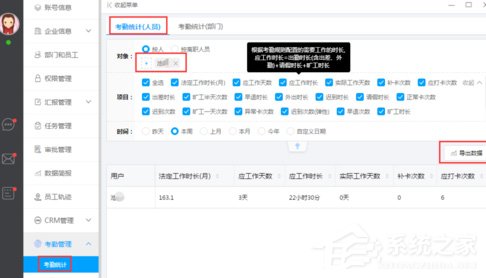
3.接着进入考勤部门统计(部门考勤数据的统计,授权人员可查看并导出,打印。)
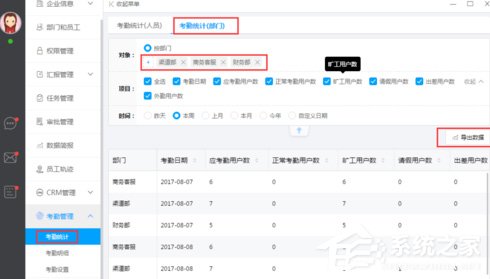
4.在进入考勤明细统计卡之后。公司人员各项考勤明细的查看,授权人员可查看并导出,打印。
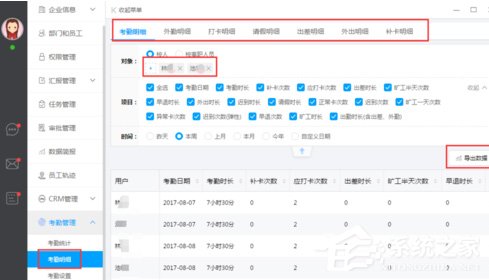
5.接着点击考勤设置选项卡(未新建考勤规则,公司所有人员和新进人员,默认分配到通用规则里。可根据公司需求新建不同的考勤规则 。
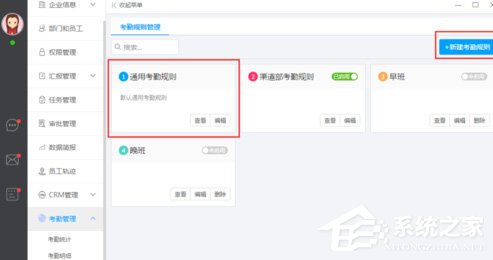
以上就是我为大家分享的全部内容了,更多软件教程可以关注系统之家。
该文章是否有帮助到您?
常见问题
- monterey12.1正式版无法检测更新详情0次
- zui13更新计划详细介绍0次
- 优麒麟u盘安装详细教程0次
- 优麒麟和银河麒麟区别详细介绍0次
- monterey屏幕镜像使用教程0次
- monterey关闭sip教程0次
- 优麒麟操作系统详细评测0次
- monterey支持多设备互动吗详情0次
- 优麒麟中文设置教程0次
- monterey和bigsur区别详细介绍0次
系统下载排行
周
月
其他人正在下载
更多
安卓下载
更多
手机上观看
![]() 扫码手机上观看
扫码手机上观看
下一个:
U盘重装视频












